win11找不到固态硬盘怎么办 安装win11找不到固态硬盘的解决方法
[windows11] win11找不到固态硬盘怎么办 安装win11找不到固态硬盘的解决方法有些用户的电脑内存不足,因此在安装完微软win11系统之后常常会出现卡顿的现象,这时有的用户会选择给电脑安装上新硬盘,可是在给win11电脑安装完硬盘之后,打开时却总是找不到硬盘的... 22-06-28
我们在安装win11系统后,可能会出现找不到原本固态硬盘的问题,这大概率是由于系统重置但是没有重新扫描硬盘,所以我们只要重新扫描一下即可。
安装win11找不到固态硬盘的解决方法:
方法一:
1、首先右键此电脑,打开“管理”
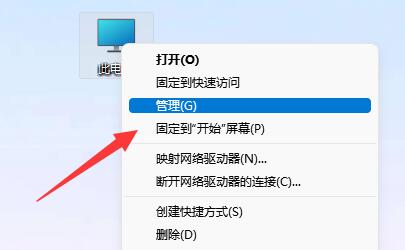
2、接着进入左边栏“磁盘管理”选项。
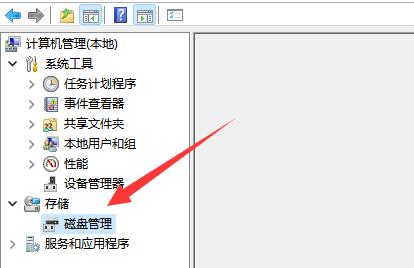
3、查看上方是否有固态硬盘,如果有就右键选择“更改驱动器号和路径”
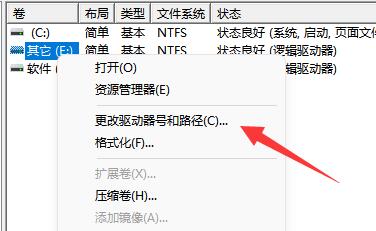
4、再点击左下角“添加”。
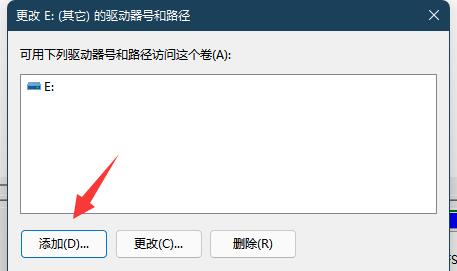
5、随后点击“浏览”并添加驱动器号即可。
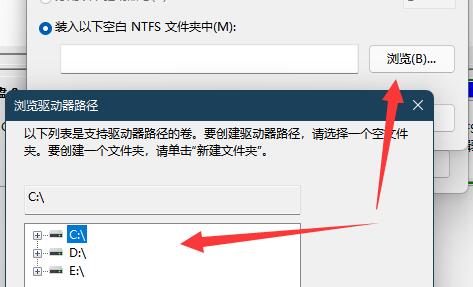
方法二:
1、如果上方没有,在下面显示“unknown”,那么右键选择“初始化磁盘”
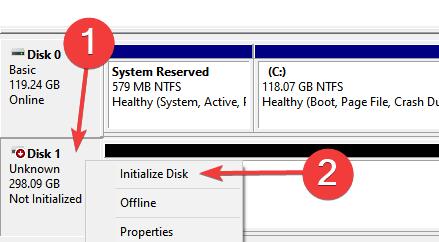
2、接着选择“gpt”并确认。
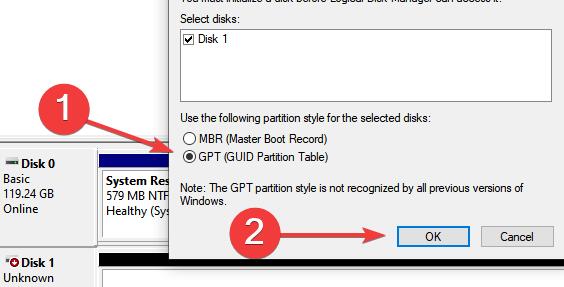
3、初始化完成后,右键硬盘选择“新建简单卷”
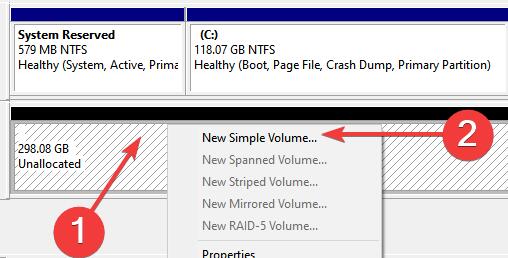
4、最后全都保持默认设置新建一个磁盘就可以了。
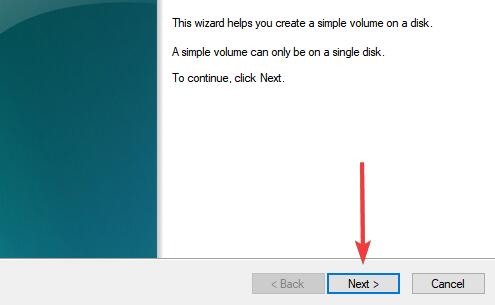
以上就是win11找不到固态硬盘怎么办 安装win11找不到固态硬盘的解决方法的详细内容,更多关于win11固态硬盘找不到问题的资料请关注代码网其它相关文章!
相关文章:
-
-
-
[windows11] Win11怎么连接手机?Win11电脑连接手机的方法不少用户不知道Win11怎么连接手机?其实方法很简单,本文就为大家带来了Win11电脑连接手机的方法,需…
-
[windows11] win11怎么更改应用商店下载位置?win11应用商店下载位置修改路径的方法win11应用商店下载位置是默认的,但是不少朋友想要换路径,不知道怎么更换,本文…
-
[windows10] win10笔记本wifi网速慢怎么办?win10笔记本电脑连接wifi网速慢的解决方法这篇文章主要介绍了win10笔记本wifi网速慢怎么办?win10笔记…
-
版权声明:本文内容由互联网用户贡献,该文观点仅代表作者本人。本站仅提供信息存储服务,不拥有所有权,不承担相关法律责任。
如发现本站有涉嫌抄袭侵权/违法违规的内容, 请发送邮件至 2386932994@qq.com 举报,一经查实将立刻删除。
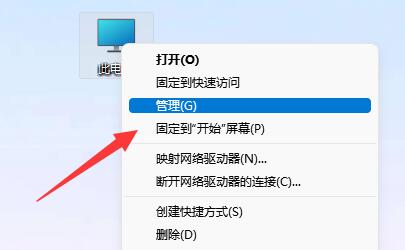
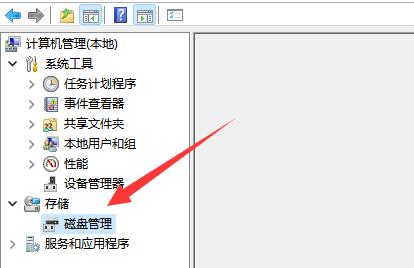
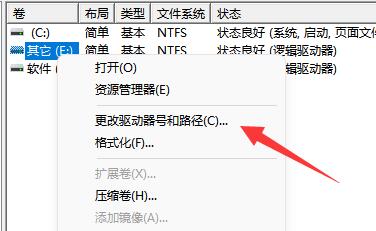
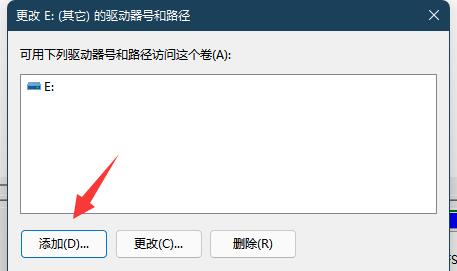
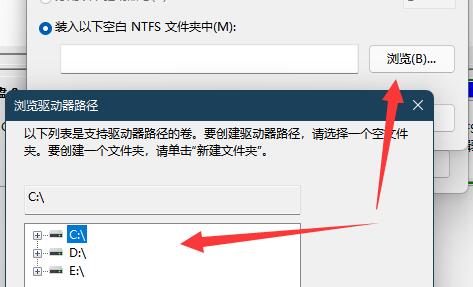
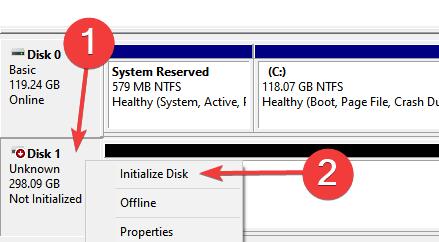
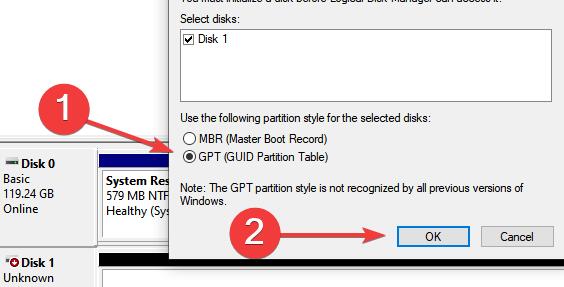
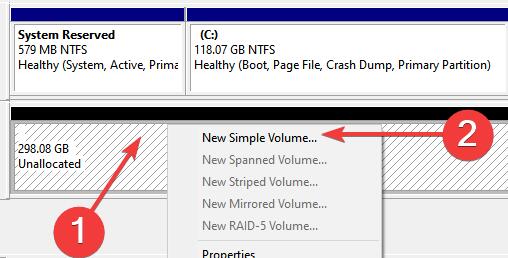
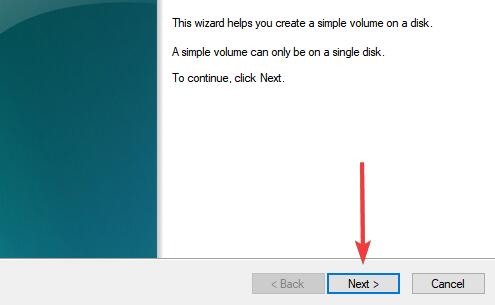


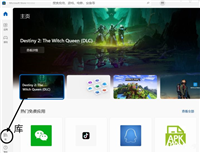
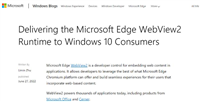
发表评论